win7休眠功能虽然可以保护我们的信息隐私安全,但是老是要输入密码非常麻烦。因此不少用户们就想要关闭windows7系统的休眠模式。今天自由互联小编就来给大家说明一下win7设置取消电
win7休眠功能虽然可以保护我们的信息隐私安全,但是老是要输入密码非常麻烦。因此不少用户们就想要关闭windows7系统的休眠模式。今天自由互联小编就来给大家说明一下win7设置取消电脑不睡眠的详细方法步骤,有需要的用户们赶紧来看一下吧。

win7休眠模式怎么关闭
方法一、
1、点开始-控制面板,打开Win7控制面板,找到“电源选项”并打开:
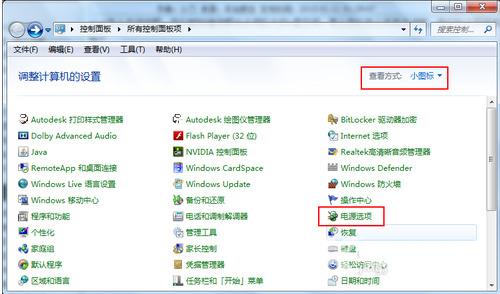
2、在电源选项窗口中点“更改计算机睡眠时间”打开对应的设置页面。
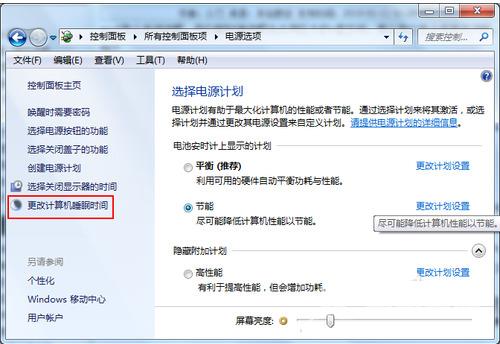
3、在“使计算机进入睡眠状态”一栏两个设置中,选择“从不”,然后点“保存修改”按钮保存设置。
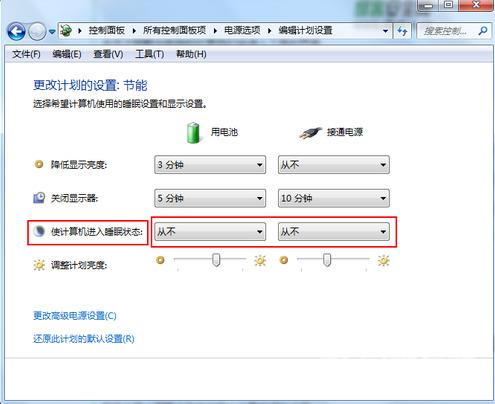
方法二、
1、点开始-所有程序-附件-记事本,新建一个记事本窗口。在记事本中输入或复制下面指令(复制粗体部分)
关闭休眠功能:@powercfg-hoff 重启休眠功能:@powercfg-hon
2、另存为任意文件名.bat文件,比如关闭休眠.bat和开启休眠.bat,下图以aa.bat为例。补充说明:运行bat批处理文件需以管理员身份运行。
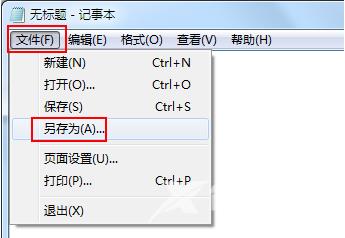
3、右键创建的批处理文件,以管理员身份运行,完成相关命令。

